MFC-L3770CDW
Întrebări frecvente şi depanare |
Configurarea echipamentului Brother și a dispozitivului mobil într-o rețea wireless
Puteți folosi un router sau punct de acces wireless pentru a conecta echipamentul Brother la dispozitivul mobil.
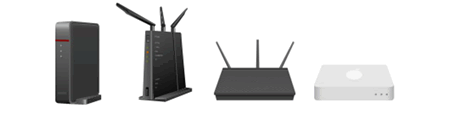
Aveți un router sau punct de acces wireless?
-
Nu, nu am un router wireless sau un punct de acces.
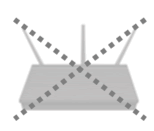
Mergeţi la 1:Click aici
-
Da, am un router sau punct de acces wireless.

Mergeţi la 2:Click aici
1. Conectarea echipamentului Brother la dispozitivul mobil fără un punct de acces sau router wireless.
Puteți configura o conexiune de rețea între echipament și dispozitivul mobil fără a folosi un router wireless.

Urmați pașii de mai jos pentru a configura echipamentul Brother fără un punct de acces/router wireless.
1.1 Configurarea echipamentului Brother
-
Apăsați
 (Setări) > Toate setările > Rețea > Wi-fi direct > Proprietar grup > Pornit.
(Setări) > Toate setările > Rețea > Wi-fi direct > Proprietar grup > Pornit. - Apăsați Manual.
-
Aparatul va afişa numele SSID şi parola timp de cinci minute.
Notați numele și parola SSID. Veți avea nevoie de aceste informații mai târziu.Când aparatul primește cererea Wi-fi direct de la dispozitivul dvs. Mobil, mesajul A fost primită o cerere pentru o conexiune Wi-Fi Direct primit. Apăsați OK pentru conectare. va apărea pe LCD. Apăsaţi [OK] pentru conectare.
1.2 Configurarea dispoztivului mobil
După ce ați configurat echipamentul Brother, urmați instrucțiunile de mai jos:
>Apple iPhone, iPod touch, iPad
-
Android™
-
Atingeți pictograma Settings.
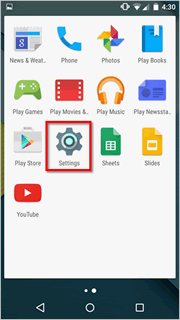
-
Atingeți Wi-Fi.
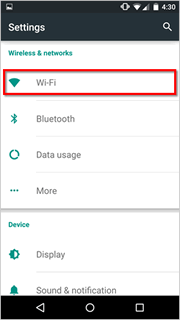
-
Dacă Wi-Fi este dezactivat, activați-l.
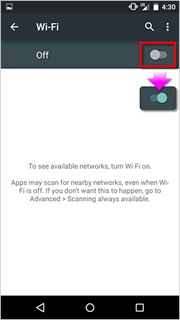
-
Găsiți SSID-ul notat mai devreme și selectați-l.
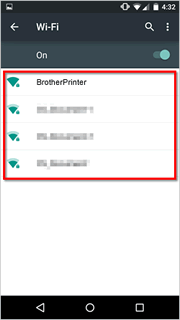
-
Introduceți parola notată mai devreme și apoi apăsați pe CONNECT.
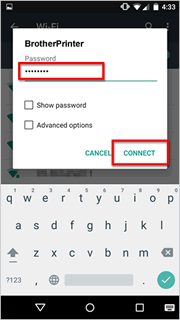
-
Configurarea conexiunii wireless este încheiată când sub SSID apare Connected.
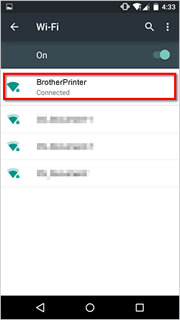
- Descărcați gratuit Brother iPrint&Scan pentru dispozitive Android de pe Google Play™.
-
Atingeți pictograma Settings.
-
Apple iPhone, iPod touch, iPad
-
Atingeți pictograma Settings.
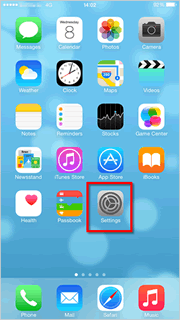
-
Atingeți Wi-Fi.
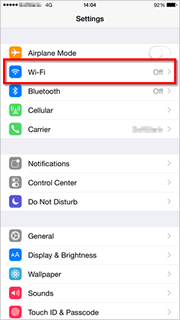
-
Dacă Wi-Fi este dezactivat, activați-l.
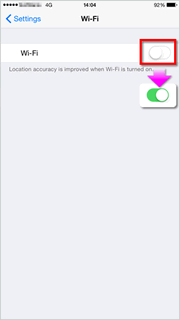
-
Găsiți SSID-ul notat mai devreme și selectați-l.
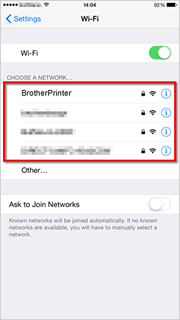
-
Introduceți parola notată mai devreme și selectați Join.
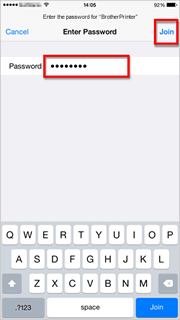
-
Configurarea conexiunii wireless este încheiata dacă în dreptul SSID-ului apare o bifă.
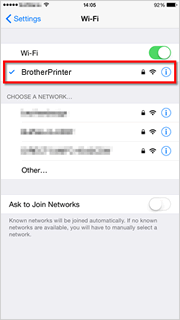
- Descărcați gratuit Brother iPrint&Scan pentru dispozitive iOS incluzând iPhone, iPad și iPod touch de pe App Store.
-
Atingeți pictograma Settings.
2. Conectarea echipamentului Brother la dispozitivul mobil printr-un punct de acces sau router wireless.
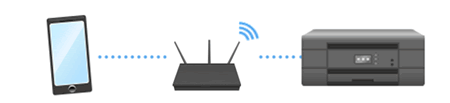
Pentru a configura echipamentul Brother într-o rețea wireless cu un router sau punct de acces wireless, urmați pașii de mai jos.
2.1 Înainte de a configura conexiunea
Notați Numele de rețea (SSID) și Cheia de rețea (parola) ale punctului de acces/router-ului wireless. Veți avea nevoie de aceste informații mai târziu.

După verificarea informațiilor de rețea ale punctului de acces/router-ului, mergeți la pasul următor.
2.2 Configurarea echipamentului Brother
- Apăsați (Setări) > Toate setările > WLAN > Expert setare.
- Când activați WLAN? Sau comutați interfața de rețea la wireless? apare, activați rețeaua wireless. Începe configurarea wireless.
- Echipamentul va căuta rețelele disponibile și va afișa o listă cu SSID-uri. Selectați SSID-ul pe care l-ați scris mai devreme. Apăsaţi OK.
- Introduceți parola pe care ați scris-o mai devreme.
- Apăsaţi OK.
-
Aparatul va încerca să se conecteze la dispozitivul fără fir pe care l-aţi selectat.
-
Dacă dispozitivul dvs. Mobil este conectat cu succes
Ecranul LCD al echipamentului afișează Conectat .
-
Dacă conexiunea a eșuat
Echipamentul va tipări un raport de conexiune wireless. Verificaţi codul de eroare de pe raportul imprimat.
Pentru informații despre codurile de eroare și soluții, faceţi click aici..
-
Dacă dispozitivul dvs. Mobil este conectat cu succes
2.3 Configurarea dispoztivului mobil
După ce ați configurat echipamentul Brother, efectuați următoarele pentru a configura dispozitivul mobil:
> Apple iPhone, iPod touch, iPad
-
Android™
-
Atingeți pictograma Settings.
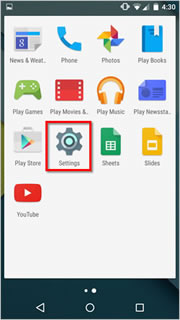
-
Atingeți Wi-Fi.
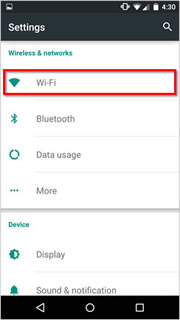
-
Dacă Wi-Fi este dezactivat, activați-l.
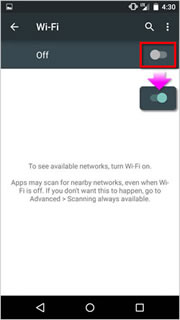
-
Găsiți SSID-ul notat mai devreme și selectați-l.
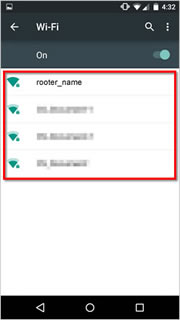
-
Introduceți parola notată mai devreme și apoi apăsați pe CONNECT.
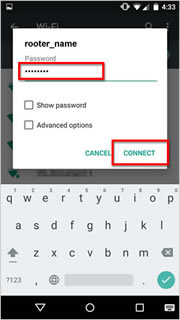
-
Configurarea conexiunii wireless este încheiată când sub SSID apare Connected.
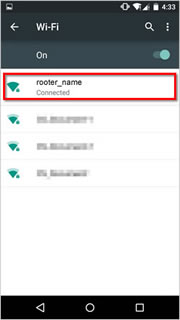
- Descărcați gratuit Brother iPrint&Scan pentru dispozitive Android de pe Google Play™.
-
Atingeți pictograma Settings.
-
iOS (iPhone, iPod touch, iPad)
-
Atingeți pictograma Settings.
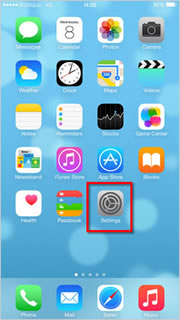
-
Atingeți Wi-Fi.
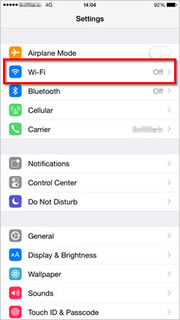
-
Dacă Wi-Fi este dezactivat, activați-l.
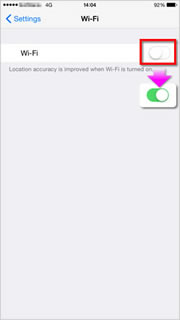
-
Găsiți SSID-ul notat mai devreme și selectați-l.
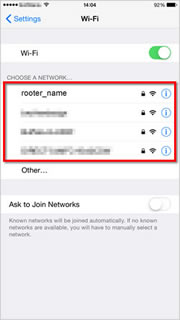
-
Introduceți parola notată mai devreme și selectați Join.
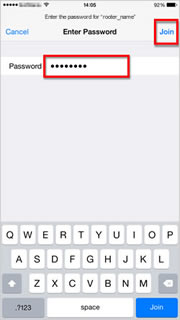
-
Configurarea conexiunii wireless este încheiata dacă în dreptul SSID-ului apare o bifă.

- Descărcați gratuit Brother iPrint&Scan pentru dispozitve iOS de pe App Store.
-
Atingeți pictograma Settings.
